NVE (NetWorker Virtual Edition): Platform Security Rollup -pakettien asentaminen
Resumo: Dell EMC luo ja jakelee NVE-laitteen Platform Security Rollup -paketteja. Tämän tietämyskannan artikkelin tarkoituksena on antaa asiakkaille ohjeet uusimman Platform Security Roll-up -alustan lataamiseen ja asentamiseen NetWorker Virtual Edition (NVE) -järjestelmissä Dell EMC NetWorker Installation Managerin avulla. Tämän tietämyskannan tiedot koskevat vain NetWorker Virtual Edition -laitetta. ...
Instruções
NetWorker-laite ja NetWorker-ohjelmistopäivitys tehdään erikseen. Katso ohjeet tästä prosessista:
NetWorker Virtual Edition: NetWorker-ohjelmiston ja NVE-järjestelmän päivittäminen
NetWorker-lataussivulta ympäristökokoelman laajennetut tiedot osoittavat, mitä NetWorker-versioita se koskee.
https://www.dell.com/support/home/product-support/product/networker/driversEsim:
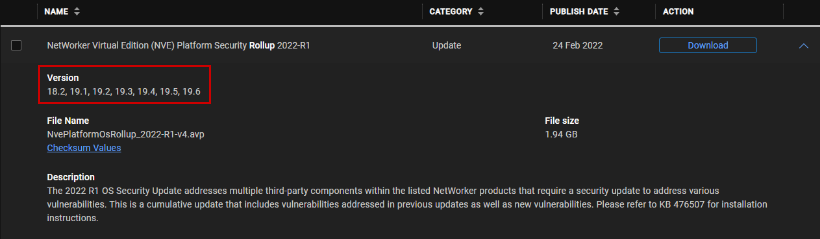
Päivitystä edeltävät vaiheet
a. Suuria .log tiedostoja voidaan siirtää tai tyhjentää suurten tiedostojen tunnistamiseksi: etsi / -nimi +1G
b. Käytä SCP-agenttia (WinSCP, FileZilla ja niin edelleen) lokien kopioimiseen tai Linux mv -komentoa siirtyäksesi toiseen sijaintiin, jossa on enemmän tilaa. Valinnaisesti lokit voidaan poistaa komennolla rm -rf /path/to/large/file
c. /data01-osiota voi laajentaa seuraavasti:
- NetWorker Virtual Edition: Kuinka laajentaa /data01-osiota (EXT3)
- NetWorker Virtual Edition: Kuinka suurentaa osion kokoa /data01 (XFS)
Prosessi
2. Kirjaudu sisään pääkäyttäjän tunnistetiedoilla.
3. Siirry Repository-välilehteen. Käytä Browse..-painiketta selataksesi ja ladataksesi alustan koontipaketin.

4. Kun NVE on tarkistanut tiedostot pakettihakemistosta, paketin voi asentaa Available Packages -> SW Updates -välilehdeltä.
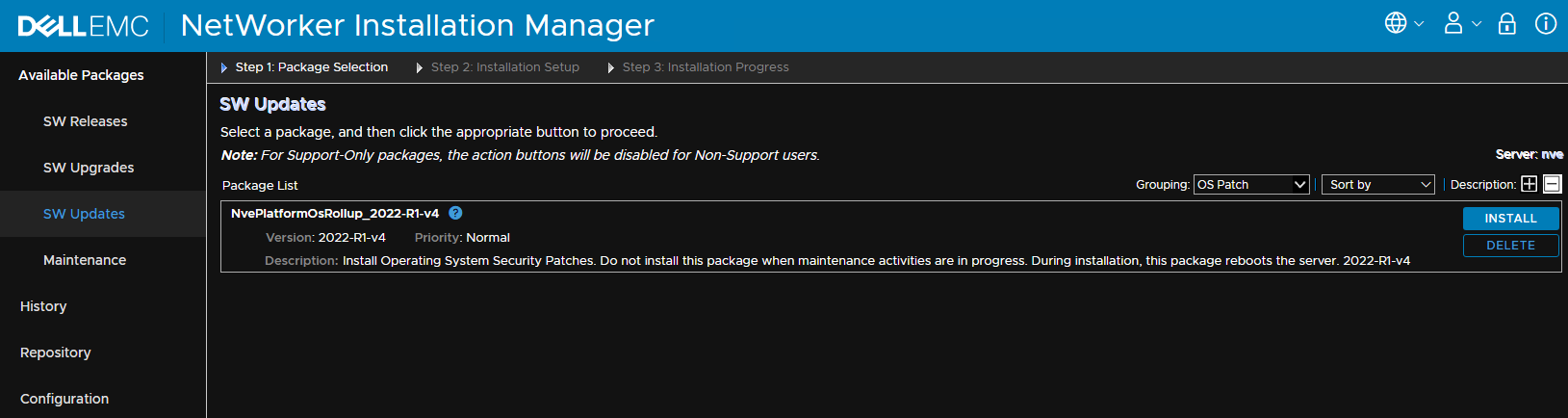
5. Napsauta ohjelmistopäivityksissä Asenna, mikä käynnistää asennusprosessin.
6. Saat kehotteen antaa pääkäyttäjän salasana. Kun se on annettu, valitse Jatka.
Asennus saattaa kestää useita minuutteja. Aika voi vaihdella solmussa olevien tietojen koon tai määrän mukaan. Tarkkaile asennusta ja vastaa mahdollisiin syötteisiin. Palvelin käynnistetään uudelleen osana työnkulkua. Sinut saatetaan kirjata ulos asennuksen hallinnasta. Jos näin on, kirjaudu takaisin asennusten hallintaan ja jatka edistymisen seurantaa. Napsauta Näyttö-painiketta palataksesi asennuksen edistymisen näyttöön. Kun asennus on 100% valmis, voit kirjautua ulos (Napsauta kansiota oikeassa yläkulmassa päivityskuvakkeen vieressä). ja katkaise yhteys.
Mais informações
Asennusvirheet:
- /välilyönti/avamar/var/avi/server_log/avinstaller.log.0
- /välilyönti/avamar/var/avi/server_log/aviserver.log.0
- /välilyönti/avamar/var/avi/server_log/avitask.log.0
Päivitysten yhteydessä luodaan tilapäinen kansio, jossa käytetään asennettavan päivityspaketin nimeä. Löydät temp upgrade -hakemiston suorittamalla komennon ls -l /data01/avamar/repo/temp/. Tätä kansiota ei ole päivityksen jälkeen, ja se voidaan poistaa, jos päivitys epäonnistuu ja työnkulku suljetaan. Kerää lokit käynnistämällä päivitys ja keräämällä lokit ennen virheen sulkemista.
- /data01/avamar/repo/temp/*/tmp/workflow.log
- /data01/avamar/repo/temp/*/tmp/err.log
- Hanki tulos, joka näyttää asennus- / päivityshistorian: avi-cli --verbose localhost --password --salasana ROOT-PASSWORD --listhistory
- Arkistossa tällä hetkellä olevat pakettipaketit: avi-cli --verbose localhost --password ROOT-PASSWORD --listrepository